Приветствую всех!
Продолжая тему создания документов в формате PDF, в этой статье поговорим о кардинально другом способе. Ведь не всегда имеется возможность воспользоваться интернет-сервисами, в связи с банальным отсутствием интернета.
Итак, способ второй — использование специальной программы под названием виртуальный принтер.
Есть масса программ, выполняющих функции виртуальных принтеров, с помощью которых можно создать PDF-документ. Все рассматривать не буду, обрисую и покажу только некоторые.
Вот претенденты на показ:
- doPDF
- PDF Creator
- Bullzip PDF Printer
Претендент первый – doPDF
Программа представляет собой классический виртуальный принтер, с небольшим функционалом, но выполняющая все задачи на нее возложенные. Настроек у программы нет практически никаких, кроме, пожалуй, настройки качества, и, соответственно, размера получаемого файла.
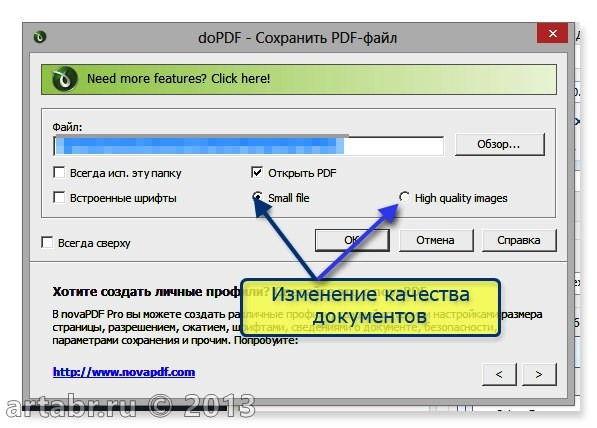
В общем простой и не очень удобный принтер.
Для тех кому интересно, записал небольшой урок по данной программе:
Продолжаем дальше, пристально разглядывать оставшихся претендентов.
Претендент следующий — PDF Creator
Вот этот принтер, как раз то, что нужно для полноценного создания PDF-документов и не только документов.
PDF Creator умеет работать из любых приложений, которые позволяют распечатывать файлы, причем не только в формате PDF.
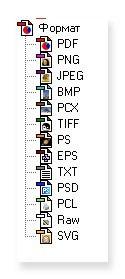 Вот некоторые возможности программы:
Вот некоторые возможности программы:
- Отправка на электронную почту с помощью встроенных средств Windows или почтовых программ настроенных по умолчанию, сразу после создания документа
- Шифрование файлов и защита файлов паролем
- Возможность собирать в один pdf-файл разные файлы
- Поддержка разных форматов, кроме PDF
- Можно устанавливать на сервер, в том числе и на домашний, что позволяет нескольким пользователям использовать одну и ту же программу для создания PDF-документов.
- Настройка качества выводимых документов
Как правило, большинство пользователей не пользуются всем спектром возможностей программ, но главное то, что эти возможности есть, а это важно.
И в довесок , небольшой урок, о том как с помощью PDF Creator создать PDF-документ из нескольких файлов разных форматов:
Единственное, что не умеет PDF Creator – это наносить на получаемые документы водяные знаки.
Для нанесения водяных знаков можно воспользоваться альтернативной программой, например Bullzip PDF Printer.
Bullzip PDF Printer
Bullzip PDF Printer может делать все то же, что и PDF Creator и еще плюсом позволяет делать водяные знаки на документы. Правда, наличие серьезного функционала компенсируется довольно медленной работой.
Процедура создания PDF-документа с водяным знаком очень похожа на использование PDF Creator, но с небольшими отличиями:
Открываем нужный файл и отправляем его на печать
Появляется вот такое окно виртуального принтера, в котором выбираем вкладку Водяные знаки
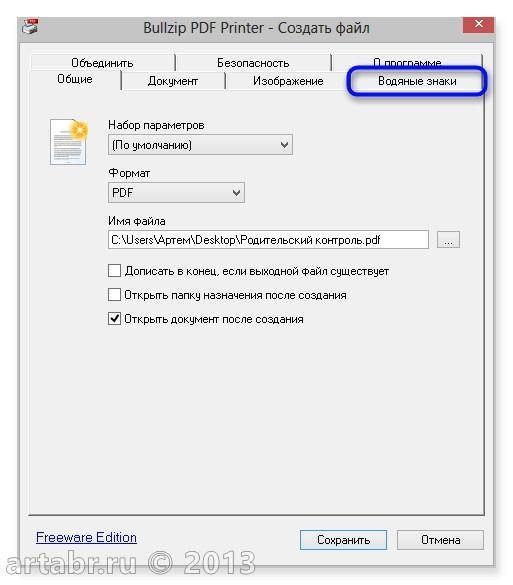
Вводим текст водяного знака, выбираем шрифт, размер и цвет. Еще можно выбрать слой, в котором будет водяной знак: или поверх текста или под текстом.
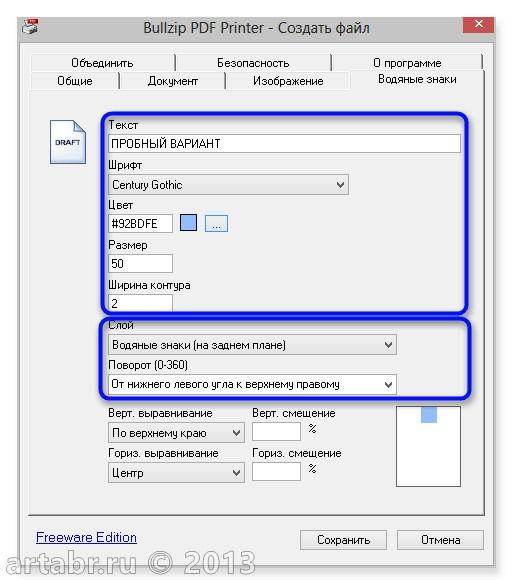
Не знаю почему, но текст на русском языке, в качестве водяного знака, отображается не корректно, поэтому нужно вводить или на английском языке или вставить макрокоманды.
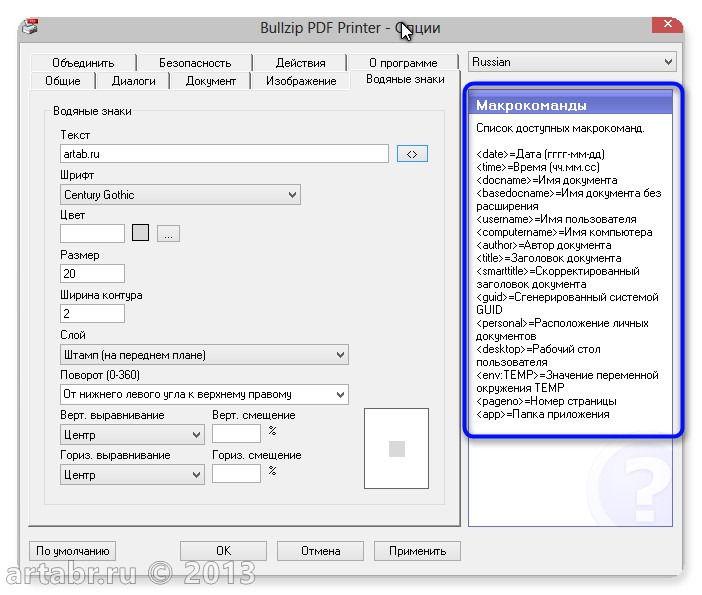
При нажатии на кнопку сохранить получаем PDF-файл с водяным знаком.
Подведем итоги
За две статьи мы разобрали, что такое PDF-файл и как его создать, а так же узнали что существует два способа создания PDF-документов:
- Онлайн. Существуют различные интернет-сервисы, о которых я рассказывал в предыдущем посте.
- Офлайн. Специальные программы имитирующие действия настоящего принтера.
Есть еще и третий способ, но это тема следующей статьи.
Ссылки на скачивание
[button-green url=»http://www.dopdf.com/ru/» target=»_blank» position=»left»] doPDF [/button-green][button-red url=»http://www.pdfforge.org/download» target=»_blank» position=»left»] PDF Creator [/button-red][button-blue url=»http://www.bullzip.com/products/pdf/info.php» target=»_blank» position=»left»] Bullzip PDF Printer [/button-blue]
Всегда ваш, Абрамович Артем.
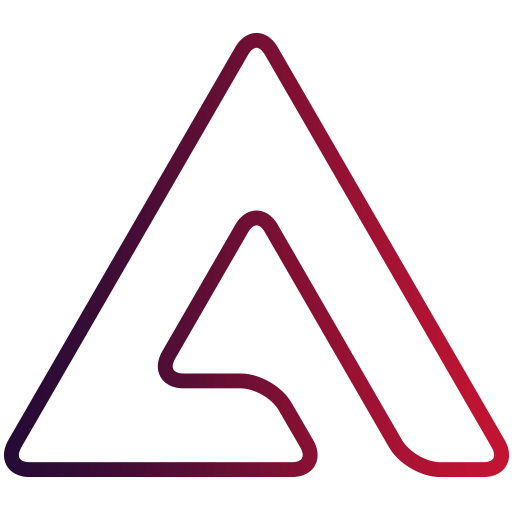
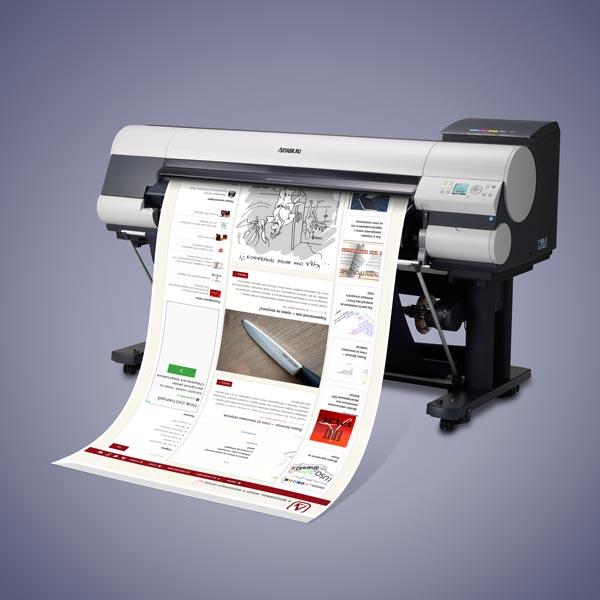
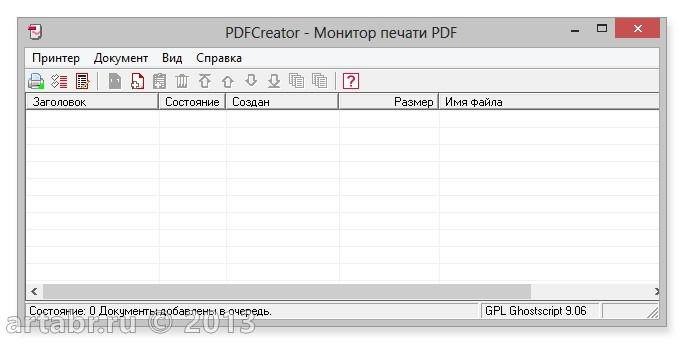
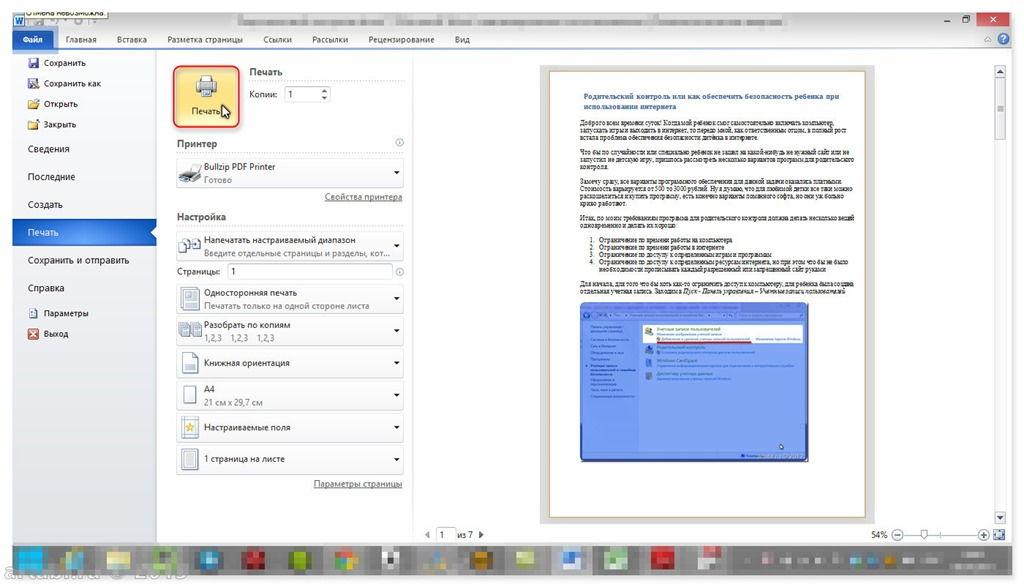






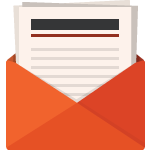
Раньше по работе всегда пользовались doPDF, прога реально шустрая, маленькая, с минимумом настроек — нам этого хватало. Сейчас юзаем MS Office 2007 — он также умеет прям из программ (Ворд, Эксель) делать PDF или XPS. Нам этого более, чем достаточно. А так PDF Creator, судя по статье — очень хороший «принтер» -)
Привет Саша. Пользовался всеми прогами, и все-таки Creator максимально отвечает всем потребностям. В офисе нет возможности создать одну ПДФку из разных приложений, а Креатор может, ну я писал, уже повторяюсь.
моя искренняя признательность за рабочие ссылки. до того как наткнулась на ваш блог, изрядно помучилась. пришлось делать восстановление системы и сброс Firefox.
Рад оказаться полезным, Таша
Артем, а какой pdf-креатор лучше. Дело в том .что я два нашла: один немецкий, второй от pdf24*org/
Приветствую, Лариса! PDF-creator вроде только один… Хотя я понял про что вы. pdf24*org не пользовался не знаю. В статье про вот этот http://www.pdfforge.org/pdfcreator/download видимо немецкий)))
Спасибо, Артем!
Только вот сидела разбиралась. Три программы закачала. Все попробовала)
Немецкий.. теперь уже и не помню, какая из них))
Forge — да, простой, но при установке подкачивает громоздкий грандиозный конструктор, условно-бесплатный. Для себя сделала вывод: pdf24 оказался удобнее всего.
У вас сайт очень полезный для людей, который с текстами работают
Прочитала еще статью о редактировании pdf, но так и не нашла в интернете ту программу, что вы использовали — Editor. Видимо, они совсем сняли ее.
Спасибо, Лариса! Сам с текстами работаю, так что понимаю проблемы. А что касается едитора, то программа теперь называется по другому — Foxit Phantom PDF. Хотя самый лучший редактор — Adobe Acrobat Pro, вот он умеет много чего, если конечно сам файл пдф позволяет редактирование.
Мне принтер PDF нужен был в основном для екселевских таблиц.
Незадача в том, что у меня так и не получилось добиться, чтобы в PDF-файле таблиц была видна сетка.
Ни в одной из трех программ. Не знаю, что у меня не то с руками), но не получается.
Так и пришлось по старинке импортировать табличку в Гугл-документы, и из нее «распечатывать».
Если через Гугл-таблички в PDF переводить (там есть встроенный конвертор, видимо), сетка есть.
А через программы нет.
Не сталкивались с такой проблемой?
Хм, насколько я помню, в экселе сетку можно на печати отобразить только в двух случаях:
1. Когда создаются границы таблицы
2. Если установить в параметрах отображение сетки без границ при печати
У вас как таблица сама сделана? А почему вы встроенным в офис пдф-креатором не пользуетесь?
В экселе надо поставить при печати галочку Сетка http://snap.ashampoo.com/EGwEcUGI но при этом должна быть выделена область печати и тогда будет сетка http://snap.ashampoo.com/cJRQJsDY
Спасибо большое!
Галочка решила проблему. А я столько мучилась..
И надстройка не понадобилась. Все через принтер можно.
Принтер бывает нужен — поставить ЭЦП, объединить файлы.
Всегда пожалуйста! Рад помочь.
Оказывается в Фотошопе CS5 можно сделать отличные PDFы с картинками, фонами, ссылками, своими шрифтами и копируемым текстом. Сам недавно этим занимался.
Немудрено, пдф можно не только в фотошопе делать, но и в любой адобосвкой программе. Причем не только создавать пдф можно, но и редактировать
Артём, привет! О pdf разговор поддержать не могу. Этим форматом не пользовался пока, но взял на вооружение. Опять я в восторге от саундтрека к видео. Кто это?
Приветствую, Алексей! Вы первый за три года обратили внимание на трек)))
Это Виктор Зинчук — Москва-Дублин, Кельтский альбом
Самый лучший PDF принтер — PDF FactoryPro от компании FINEPRINT
http://fineprint.com/pdfp/
пользуюсь им уже 15 лет
Если не закрывать окно предпросмотра принтера, то можно собирать многостраничный PDF из разных приложений.
Доброго времени суток. Вопрос следующий. При создании PDF файла через Булзип строки накладываются одна на другую…. НЕ можете подсказать с чем может быть связана проблема? Булзип переустанавливали, бланки PDF перезаливали…. Иногда помогала перезагрузка системы, сейчас же проблема осталась…
Доброго! Видимо что-то не так с программой, попробуйте что-то другое использовать. Подобных программ много